Almacene tarjetas de crédito de forma segura en Safari Autocompletar en Mac
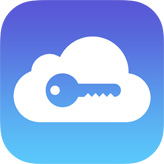
¿Utiliza el navegador Safari y, a menudo, compra en la web desde una Mac con una Mac? Si es así, puede acelerar enormemente sus pagos y pedidos en línea almacenando de forma segura sus tarjetas de crédito en la clave de autocompletar de Safari.
Esto hace posible completar instantáneamente la información de la tarjeta al realizar un pedido desde cualquier sitio, y si mantiene los detalles de su dirección en Safari Autocompletar, puede registrarse con compras en línea extremadamente rápido, incluso en nuevos formularios de pago. Obviamente, los datos de las tarjetas de crédito son bastante confidenciales y Apple utiliza el cifrado AES de 256 bits para mantener la información segura. Además, deberá ingresar el código de seguridad de su tarjeta (ese número en la parte posterior) para completar un pago.
De forma predeterminada, solo se almacenará en la Mac local con la que se configuró, pero si tiene otras Mac, iPads y iPhones que usan la misma ID de Apple, la activación de iCloud Keychain le permitirá sincronizar los datos de la tarjeta entre sí. Mac Dispositivos OS X e iOS para pagos rápidos dondequiera que se utilice Safari. Se requieren Mac OS X Mavericks e iOS 7 o posterior para acceder a estas funciones.
Cómo habilitar la finalización automática de la tarjeta de crédito en Safari en Mac OS X.
- Arrastra hacia abajo el menú «Safari» y ve a «Preferencias».
- Elija la pestaña «Autocompletar»
- Marca la casilla junto a «Tarjetas de crédito» y luego haz clic en «Editar».
- Seleccione «Agregar» e ingrese una descripción, número de tarjeta, nombre y vencimiento
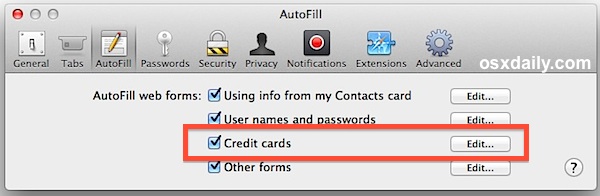
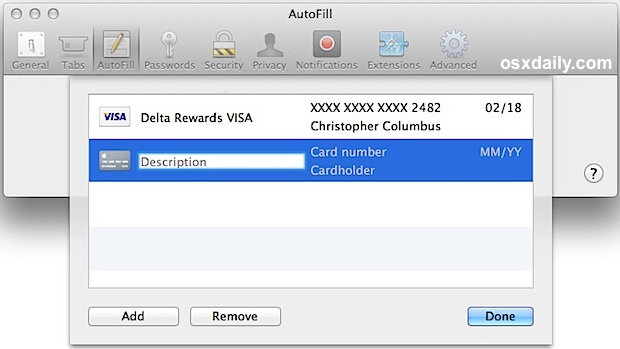
Como se mencionó, Autocompletar tarjeta de crédito no almacena el código de seguridad de 3 o 4 dígitos en el reverso de una tarjeta, por lo que deberá memorizarlo o tener la tarjeta a mano para completar una compra. Sin embargo, es algo bueno, porque el código de seguridad proporciona una capa adicional de protección para evitar el uso no autorizado.
Puede editar o eliminar las tarjetas almacenadas en Autocompletar volviendo al editor de tarjetas de Preferencias, seleccionando la tarjeta en cuestión y luego haciendo clic en ese campo para editar o simplemente eligiendo «Eliminar».
Una vez que haya agregado la información de su tarjeta, puede decidir si desea que esos detalles se compartan de forma segura entre otro hardware de Apple usando iCloud Keychain, que también proporciona almacenamiento seguro, sincronización y generación de contraseñas, y sincronización para hardware iOS y Mac. Es un excelente característica para usar.
Sincronice los datos de la tarjeta de crédito con todos los dispositivos Mac e iOS con el llavero de iCloud
- Ve al menú Apple y elige «Preferencias del sistema»
- Seleccione «iCloud» y active «Llavero de iCloud»
Obviamente, esto requiere una ID de Apple con iCloud, que casi cualquier propietario de un producto de Apple debería tener ahora. Si ya ha habilitado el llavero de iCloud, no tiene que hacer nada para sincronizar la información con otros dispositivos.
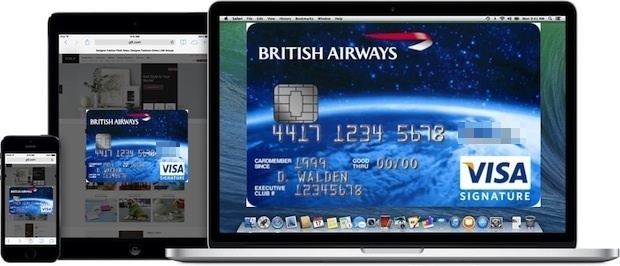
Suponiendo que tiene iCloud Keychain habilitado, se sincronizará con otros dispositivos Mac e iOS utilizando la misma ID de Apple, y el acceso a los datos de autocompletar es el mismo en todos los dispositivos. Cuando Safari detecta un formulario de pedido con la información requerida de la tarjeta de crédito, tendrá la opción de completar automáticamente la (s) tarjeta (s) que ingresó cuando hizo clic en el campo «Tarjeta de crédito» en cualquier sitio web.
Como siempre, asegúrese de proteger sus dispositivos que contienen información personal, que son casi todos nuestros dispositivos en estos días. Ya sea su información de inicio de sesión y contraseñas, correos electrónicos, tarjetas de crédito o simplemente sus documentos y archivos personales, tomar medidas de seguridad simples, como solicitar conexiones para usar una Mac o una contraseña para acceder a un dispositivo iOS, debe considerarse una simple necesidad. para todos los usuarios. Por lo general, cubrimos trucos de seguridad simples y avanzados para los productos Apple, por lo que si desea tomar precauciones adicionales, podría valer la pena.
